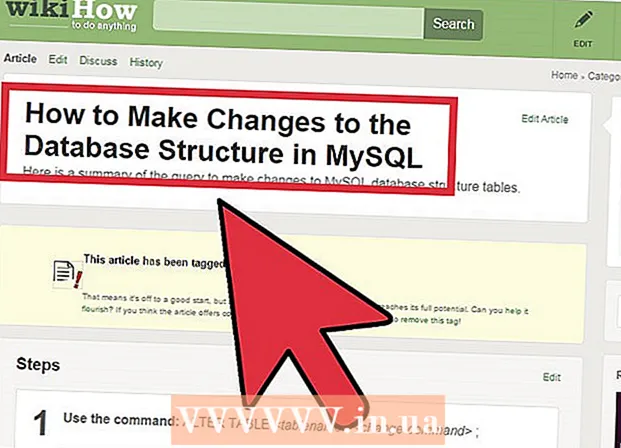Inhalt
- Ze trëppelen
- Deel 1 vun 4: Ewechhuele vu Basisprogrammer
- Deel 2 vu 4: Ewechhuelen vun der Leitung
- Internet Explorer
- Firefox
- Chrome
- Deel 3 vu 4: Anti-Malware Programmer
- Deel 4 vu 4: Manuell Entfernung (fortgeschratt)
Beim Erofluede vun engem Programm kann et geschéien datt Conduit Äre Browser iwwerhëlt. Leider ass Conduit ewechzehuelen net genuch. Dir musst speziell Software eroflueden fir all Spure vu Conduit ze läschen an Är Browser-Astellungen zréckzesetzen. Skip séier op de Schrëtt 1 fir ze léieren wéi Dir Conduit fir ëmmer lass gitt.
Ze trëppelen
Deel 1 vun 4: Ewechhuele vu Basisprogrammer
Den éischte Schrëtt fir d'Conduit ze läschen ass et z'installéieren. Conduit kann a ville Formen a Gréisste kommen, sou liest déi folgend Schrëtt suergfälteg a kuckt genau op d'Programmer installéiert op Ärem Computer.
 Öffnen de Kontrollpanel. Dir kënnt dat aus dem Startmenu maachen oder andeems Dir dréckt ⊞ Gewënn+X wann Dir Windows 8 hutt. Dir musst als Administrator ageloggt sinn.
Öffnen de Kontrollpanel. Dir kënnt dat aus dem Startmenu maachen oder andeems Dir dréckt ⊞ Gewënn+X wann Dir Windows 8 hutt. Dir musst als Administrator ageloggt sinn.  Öffnen "Programmer a Featuren". Ofhängeg vun der Konfiguratioun vum Control Panel, gesitt Dir ee vun de folgenden Elementer: "E Programm deinstalléieren", "Programmer derbäisetzen / ewechhuelen" oder "Programmer a Funktiounen". Öffnen eng vun dësen Artikelen fir eng Lëscht vun all installéiert Programmer ze gesinn.
Öffnen "Programmer a Featuren". Ofhängeg vun der Konfiguratioun vum Control Panel, gesitt Dir ee vun de folgenden Elementer: "E Programm deinstalléieren", "Programmer derbäisetzen / ewechhuelen" oder "Programmer a Funktiounen". Öffnen eng vun dësen Artikelen fir eng Lëscht vun all installéiert Programmer ze gesinn. - Et kann e bësse laang daueren fir d'Lëscht vu Programmer ze lueden.
 Kuckt déi schëlleg Programmer. Kuckt d'Lëscht fir ze kucken ob Dir Programmer fannt déi am Zesummenhang mat Conduit sinn. Ofhängeg dovun wéi d'Installatioun gemaach gouf, kënnt Dir folgend Programmer treffen: "Sich Protect by conduit", "Conduit Toolbar", "BrotherSoft Extreme Toolbar" an ähnlech Nimm.
Kuckt déi schëlleg Programmer. Kuckt d'Lëscht fir ze kucken ob Dir Programmer fannt déi am Zesummenhang mat Conduit sinn. Ofhängeg dovun wéi d'Installatioun gemaach gouf, kënnt Dir folgend Programmer treffen: "Sich Protect by conduit", "Conduit Toolbar", "BrotherSoft Extreme Toolbar" an ähnlech Nimm. - Maacht Iech keng Suergen wann Dir all déi uewe genannten Titele net fannt. Wann Dir de Rescht vun dësem Artikel suergfälteg verfollegt, verursaache keng verbleibend Programmer.
 Klickt op de Knäppchen "Läschen". Wielt de Programm deen Dir ewechhuele wëllt a klickt op de Knäppchen "Ewechhuelen" uewen an der Lëscht. Dëst fänkt den Ewechhuele Prozess un.
Klickt op de Knäppchen "Läschen". Wielt de Programm deen Dir ewechhuele wëllt a klickt op de Knäppchen "Ewechhuelen" uewen an der Lëscht. Dëst fänkt den Ewechhuele Prozess un. - Widderhuelen dëst fir all Programmer déi Dir fonnt hutt déi ewechgeholl musse ginn.
Deel 2 vu 4: Ewechhuelen vun der Leitung
Nodeems Dir déi schëlleg Programmer fonnt an ewechgeholl hutt, sollt Dir d'Toolbarer, déi an Ärem Browser installéiert sinn, ewechhuelen. Follegt d'Schrëtt hei ënnendrënner fir de Browser deen Dir benotzt.
Internet Explorer
 Internet Explorer opmaachen. Dir gitt Internet Explorer zréckgesat, dëst wäert all d'Astellunge zréckgesat op d'Standardastellungen, all Toolbar an Add-ons ginn ofgeschaaft.
Internet Explorer opmaachen. Dir gitt Internet Explorer zréckgesat, dëst wäert all d'Astellunge zréckgesat op d'Standardastellungen, all Toolbar an Add-ons ginn ofgeschaaft.  Öffnen Internetoptiounen. Klickt op d'Gearsymbol an der oberer rechter Ecke a wielt Internetoptiounen oder gitt op d'Instrumentmenü wann d'Zännrad icon feelt.
Öffnen Internetoptiounen. Klickt op d'Gearsymbol an der oberer rechter Ecke a wielt Internetoptiounen oder gitt op d'Instrumentmenü wann d'Zännrad icon feelt.  Klickt op de Tab "Avancéiert". Klickt op de Knäppchen "Reset". Elo geet d'Fënster "Reset Internet Explorer Settings" op, hei kënnt Dir kucken wat geläscht gëtt a wat zréckgesat gëtt. Kuckt d'Këscht niewent "Perséinlech Astellunge läschen" wann Dir Är Homepage a Sichmaschinnen op d'Standardastellung restauréiere wëllt. Dir verléiert Är Lieszeechen net.
Klickt op de Tab "Avancéiert". Klickt op de Knäppchen "Reset". Elo geet d'Fënster "Reset Internet Explorer Settings" op, hei kënnt Dir kucken wat geläscht gëtt a wat zréckgesat gëtt. Kuckt d'Këscht niewent "Perséinlech Astellunge läschen" wann Dir Är Homepage a Sichmaschinnen op d'Standardastellung restauréiere wëllt. Dir verléiert Är Lieszeechen net.  Klickt op de Knäppchen "Reset". Wann de Reset fäerdeg ass, musst Dir den Internet Explorer neu starten.
Klickt op de Knäppchen "Reset". Wann de Reset fäerdeg ass, musst Dir den Internet Explorer neu starten.
Firefox
 Firefox opmaachen. Dir gitt de Firefox zréckgesat, dëst wäert all d'Astellunge zrécksetzen op Standard, all Toolbar an Add-ons ginn ewechgeholl.
Firefox opmaachen. Dir gitt de Firefox zréckgesat, dëst wäert all d'Astellunge zrécksetzen op Standard, all Toolbar an Add-ons ginn ewechgeholl.  Klickt op de Firefox Menu. Beweegt Är Maus iwwer "Hëllef" (oder d'Frozeechen) a wielt "Troubleshooting Information". Elo gëtt en neie Tab op am Firefox.
Klickt op de Firefox Menu. Beweegt Är Maus iwwer "Hëllef" (oder d'Frozeechen) a wielt "Troubleshooting Information". Elo gëtt en neie Tab op am Firefox.  Klickt op de "Update Firefox" Knäppchen. Klickt nach eng Kéier op "Update Firefox" fir ze bestätegen. Elo wäert Firefox ophalen an zréckgesat. All Add-ons an Extensions ginn ofgeschaaft an d'Homepage gëtt op d'Standardastellung zréckgesat. Är Lieszeeche verschwannen net.
Klickt op de "Update Firefox" Knäppchen. Klickt nach eng Kéier op "Update Firefox" fir ze bestätegen. Elo wäert Firefox ophalen an zréckgesat. All Add-ons an Extensions ginn ofgeschaaft an d'Homepage gëtt op d'Standardastellung zréckgesat. Är Lieszeeche verschwannen net.
Chrome
 Chrome opmaachen. Dir wäert d'Conduit Extensions manuell erofhuelen, déi Är Sichmaschinn zréckgesat an Är Homepage änneren.
Chrome opmaachen. Dir wäert d'Conduit Extensions manuell erofhuelen, déi Är Sichmaschinn zréckgesat an Är Homepage änneren.  Klickt op de Menu Knäppchen. Dëse Knäppchen gesäit aus wéi dräi horizontal Linnen, Dir fannt de Knäppchen an der oberer rechter Ecke. Beweegt Är Maus iwwer "Méi Tools" a wielt "Extensions". Elo gëtt en neie Tab op Chrome geöffnet.
Klickt op de Menu Knäppchen. Dëse Knäppchen gesäit aus wéi dräi horizontal Linnen, Dir fannt de Knäppchen an der oberer rechter Ecke. Beweegt Är Maus iwwer "Méi Tools" a wielt "Extensions". Elo gëtt en neie Tab op Chrome geöffnet.  Ewechzehuelen der Conduit Extensions. Kuckt no "Conduit Apps" an all aner Extensiounen déi Dir net erkennt. Klickt op den Dreckskëscht icon nieft et ze läschen.
Ewechzehuelen der Conduit Extensions. Kuckt no "Conduit Apps" an all aner Extensiounen déi Dir net erkennt. Klickt op den Dreckskëscht icon nieft et ze läschen.  Klickt op de Menu Knäppchen uewe riets erëm a wielt "Parameteren". Ënnert "Sich" klickt op "Managen Sichmaschinnen", elo gesitt Dir all installéiert Sichmaschinnen.
Klickt op de Menu Knäppchen uewe riets erëm a wielt "Parameteren". Ënnert "Sich" klickt op "Managen Sichmaschinnen", elo gesitt Dir all installéiert Sichmaschinnen.  Ewechzehuelen d'Sich-Moteur "Conduit". Klickt op den "X" niewent der Conduit Sichmaschinn fir se ze läschen. Maacht direkt aner Sichmaschinnen ewech, déi Dir net erkennt.
Ewechzehuelen d'Sich-Moteur "Conduit". Klickt op den "X" niewent der Conduit Sichmaschinn fir se ze läschen. Maacht direkt aner Sichmaschinnen ewech, déi Dir net erkennt. - Wielt all Sichmaschinn (z. B. Google) a klickt op "Set as default".
 Ännert Är Homepage. Zréck op den Astellungsmenü. Situéiert de "On Startup" Sektioun a klickt op de "Set Säiten" Link. Hei kënnt Dir spezifizéieren wéi eng Säit Dir wëllt gesinn wann Chrome start.
Ännert Är Homepage. Zréck op den Astellungsmenü. Situéiert de "On Startup" Sektioun a klickt op de "Set Säiten" Link. Hei kënnt Dir spezifizéieren wéi eng Säit Dir wëllt gesinn wann Chrome start.
Deel 3 vu 4: Anti-Malware Programmer
Conduit an Toolbaren ewechzehuelen an Äre Browser zréckzesetzen ass nach ëmmer net genuch fir Conduit komplett aus Ärem System ze läschen. Fir dëst ze maachen, musst Dir eng Rei Anti-Malware Programmer scannen fir Conduit aus der Registry ze läschen.
 Benotzt AdwCleaner. AdwCleaner ass e gratis Programm dee Malware detektéiere kann a läscht. Luet nëmmen de Programm vun der Entwéckler Websäit erof fir sécher ze sinn datt Dir kee Fake Programm erofluet.
Benotzt AdwCleaner. AdwCleaner ass e gratis Programm dee Malware detektéiere kann a läscht. Luet nëmmen de Programm vun der Entwéckler Websäit erof fir sécher ze sinn datt Dir kee Fake Programm erofluet. - AdwCleaner ass e klenge Programm a muss net installéiert ginn fir ze lafen.
- Maacht all Browser zou ier Dir AdwCleaner leeft.
- Fuert de Scan. Dëst kann e puer Minutten daueren.
- Kuckt de Bericht. Wann de Scan fäerdeg ass, gesitt Dir e Bericht mat alle Programmer a Registry-Einträg déi ewechgeholl ginn. Wann Dir näischt an der Lëscht gesitt, wat Dir wëllt halen, klickt op de "Läschen" Knäppchen.
- Restart Äre Computer.
 Installéiert Malwarebyte Anti-Malware. Dëst ass en anere gratis Programm dee Malware erofhuele kann. Et ass wichteg verschidde Programmer gescannt ze hunn, well kee vun hinne fënnt all Malware ze fannen. Am Géigesaz zum AdwCleaner muss Malwarebyte Anti-Malware op Ärem Computer installéiert ginn. Luet ëmmer de Programm vun der Websäit vun den Entwéckler erof, ni vu Websäiten wéi Download.com oder Softpedia.
Installéiert Malwarebyte Anti-Malware. Dëst ass en anere gratis Programm dee Malware erofhuele kann. Et ass wichteg verschidde Programmer gescannt ze hunn, well kee vun hinne fënnt all Malware ze fannen. Am Géigesaz zum AdwCleaner muss Malwarebyte Anti-Malware op Ärem Computer installéiert ginn. Luet ëmmer de Programm vun der Websäit vun den Entwéckler erof, ni vu Websäiten wéi Download.com oder Softpedia. - Fuert de Scan. Dëst kann e puer Minutten daueren. Et ass net néideg de komplette Scan auszeféieren ("Full Scan").
- Läscht d'Resultater. Kuckt all d'Këschte niewent de Resultater a klickt op de "Ausgewielt Ewechhuelen" Knäppchen fir d'Malware ze läschen.
 Installéiert HitmanPro. HitmanPro ass en aneren Anti-Malware Programm deen Dir benotzt fir Äre Computer ze scannen. Installéiert de Programm a wielt "Aktivéiert gratis Lizenz" bei der Installatioun.
Installéiert HitmanPro. HitmanPro ass en aneren Anti-Malware Programm deen Dir benotzt fir Äre Computer ze scannen. Installéiert de Programm a wielt "Aktivéiert gratis Lizenz" bei der Installatioun. - Scannt Äre Computer. Läscht Dateien déi an de Resultater weisen.
Deel 4 vu 4: Manuell Entfernung (fortgeschratt)
Virdrun Schrëtt solle genuch sinn fir Conduit komplett aus Ärem System ze läschen, awer et kann ëmmer eppes am Registry bleiwen dat kéint Problemer verursaachen. Follegt d'Schrëtt hei ënnendrënner fir déi lescht Bits manuell ze läschen.
- Open Registry Editor. Klickt op Start (Windows 8: ⊞ Gewënn+X) an dann Run. Typ "regedit" am Textfeld a klickt op "Run". Opgepasst, wann Dir eppes läscht, wat Dir net sécher sidd wat et ass, kann de System duerno net richteg funktionnéieren.
- Kuckt Registry Einträg bezunn op Conduit. Dir sicht verschidde Saachen. Benotzt déi lénks Kolonn fir ze navigéieren wann Dir no folgenden Elementer sicht:
HKEY_LOCAL_MACHINE SOFTWARE Microsoft Active Setup Installéiert Komponenten zoufälleg HKEY_LOCAL_MACHINE SOFTWARE Microsoft Windows CurrentVersion lafen zoufälleg HKEY_CURRENT_USER Software Microsoft Installateur Produkter 5ATIUYW62OUOMNBX256 "=" 1? HKEY_CURRENT_USER Software Microsoft Windows CurrentVersion Uninstall “UninstallString” = “'% AppData% [RANDOM] [RANDOM] .exe" -u HKEY_CURRENT_USER Software Microsoft Windows CurrentVersion Uninstall "ShortcutPath" = “'C: Documents and Settings All Users Application Data 5ATIUYW62OUOMNBX256.exe” -u' ”HKEY_CURRENT_USER Software Microsoft Windows CurrentVersion RunOnce“ 5ATIUYW62OUOMNBX256 ”=“ 'C: Documents and Settings All Users Uwendungsdaten 5ATIUYW62OUOMNBX256.exe '
- Geläscht Artikelen. Fir d'Elementer ze läschen nodeems Dir se fonnt hutt, klickt riets op hinnen a wielt "Läschen". Bestätegt Äre Choix wann néideg. Widderhuelen dëse Prozess fir all Element. Restart Äre Computer. Duerno wäert de Conduit endlech komplett fort sinn.